Instructions pour télécharger des vidéos TikTok sans filigrane sur iPhone, iPad
Comment télécharger des vidéos TikTok sans filigrane sur iPhone, iPad ? C'est une question qui intéresse de nombreux utilisateurs de TikTok. Dans cet article, je vais vous montrer comment télécharger des vidéos TikTok sans le logo TikTok sur iPhone et iPad à l'aide de l'outil TikVideo.App.
TikVideo.App est un outil qui vous permet de télécharger des vidéos TikTok en ligne, cet outil vous permet de télécharger des vidéos TikTok sans filigrane, sans le logo TikTok dans la vidéo. TikVideo fonctionne sur les navigateurs Web qui prennent en charge tous les appareils tels que les PC, les tablettes, les téléphones mobiles (Android et iOS).
Obtenez le lien vidéo TikTok
Pour télécharger des vidéos TikTok, la première chose que vous devez faire est d'obtenir le lien vidéo TikTok (Suivez les instructions ci-dessous pour obtenir le lien vidéo TikTik correct).
Étape 1 : Ouvrez l'application TikTok, recherchez la vidéo que vous souhaitez télécharger et appuyez sur le bouton "Partager".
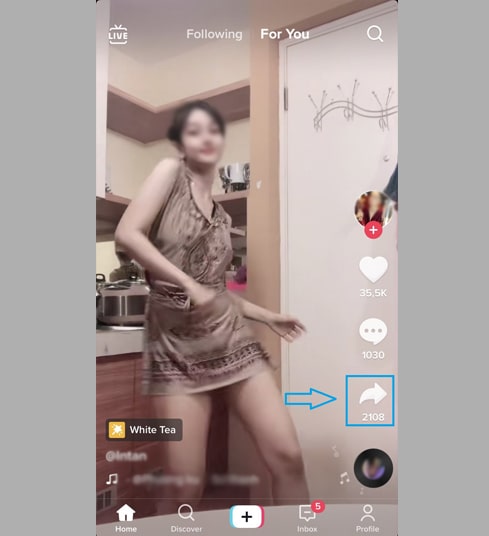
Étape 2 : appuyez sur l'option "Copier le lien" pour obtenir le lien vidéo TikTok.
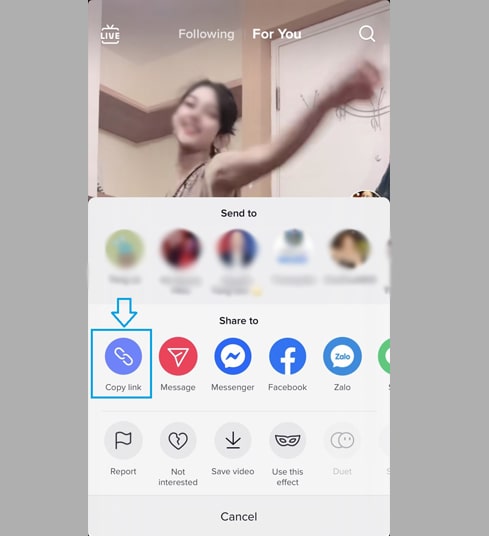
Après avoir obtenu le lien vidéo TikTok, vous pouvez suivre les instructions de l'une des deux manières ci-dessous pour télécharger la vidéo.
Méthode 1 : Fonctionne avec iOS 13+ et iPadOS 13+
A partir des versions iOS 13 et iPadOS 13 et supérieures, Safari dispose d'une nouvelle fonctionnalité "Gestionnaire de téléchargement". Dans cette fonctionnalité, vous pouvez télécharger des fichiers directement via le navigateur. Vous pouvez également consulter la liste des fichiers que vous avez téléchargés, supprimés et les gérer. Vous pouvez également accéder à vos fichiers téléchargés via l'application "Fichiers" sur iPhone et iPad.
Instructions pour télécharger des vidéos TikTok à l'aide du navigateur Safari :
Étape 1 : Accédez à https://tikvideo.app en utilisant l'application "Safari" sur votre iPhone ou iPad.
Étape 2: Collez le lien vidéo TikTok et la zone de saisie et appuyez sur "Télécharger".
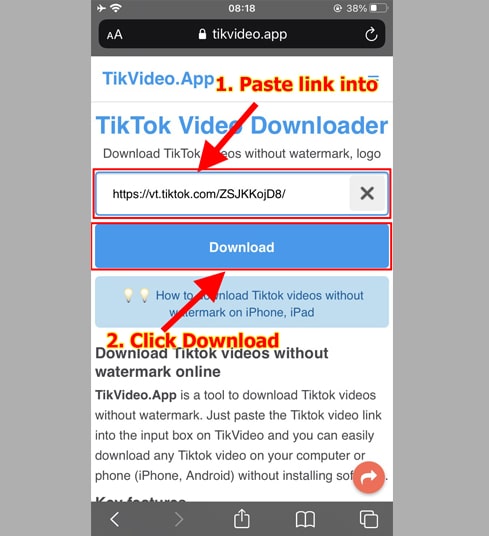
Étape 3 : Téléchargez les vidéos TikTok
Appuyez sur "Télécharger MP4" ou "Télécharger MP3" pour commencer à télécharger le fichier sur votre appareil.
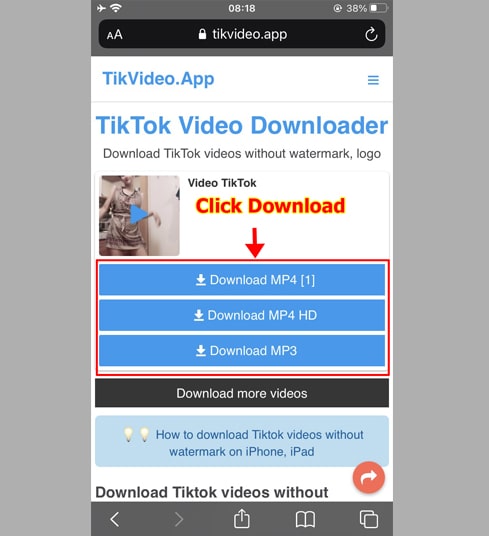
Étape 4 : Cliquez sur "Télécharger"
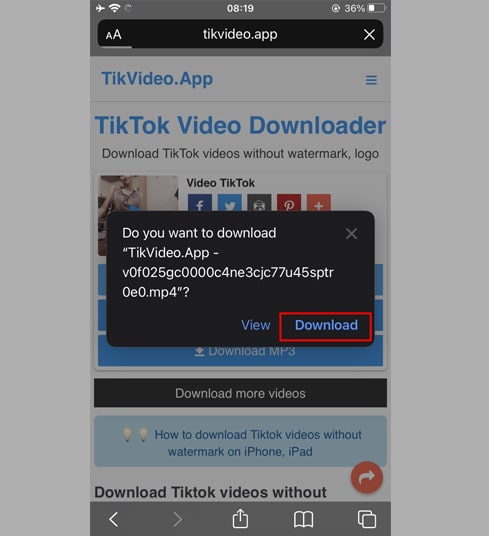
Étape 5: Vous verrez l'icône de téléchargement en haut du navigateur comme indiqué ci-dessous, cliquez pour ouvrir le dossier contenant la vidéo que vous venez de télécharger.
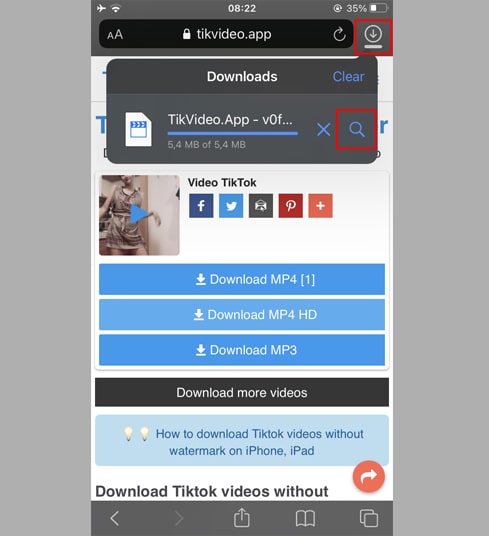
Étape 6 : Trouvez la vidéo téléchargée et maintenez votre main sur la vidéo, un menu apparaîtra. Cliquez sur le bouton "Partager".
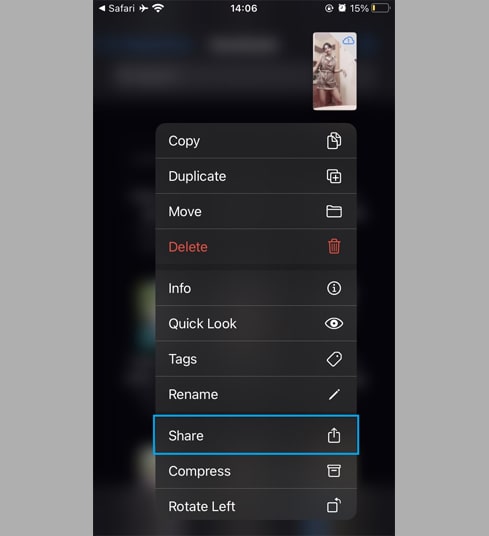
Étape 7: Recherchez l'option "Enregistrer la vidéo" et cliquez dessus.
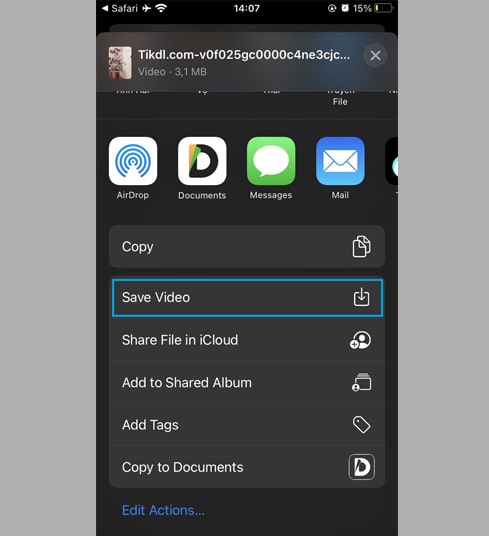
Étape 8 : Ouvrez l'application "Photos" et profitez de la vidéo téléchargée.
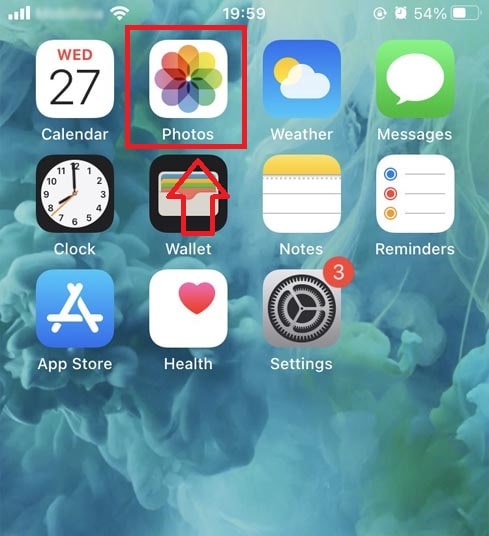
Méthode 2 : Utilisation de l'application "Documents by Readdle" (s'applique à iOS 12- et iPadOS 12-)
Cette méthode utilise une application de gestion de fichiers gratuite appelée "Documents by Readdle", qui devrait fonctionner sur la plupart des appareils iOS.
Étape 1 : Installez et ouvrez l'application "Documents by Readdle"
- Sur votre appareil iOS, accédez à l'App Store et recherchez "Documents by Readdle".
- Une fois l'installation terminée, lancez "Documents by Readdle".
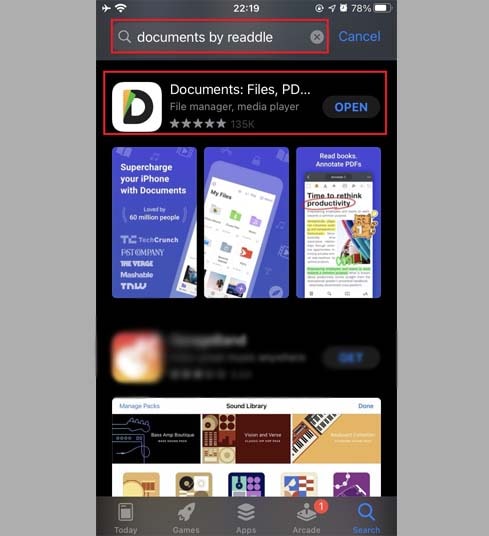
Étape 2 : Rendez-vous sur le site "TikVideo.App" sur l'application "Documents by Readdle"
Sur l'application "Documents by Readdle", appuyez sur l'icône du navigateur, qui ressemble à l'icône Safari (une petite boussole, sur iPhone c'est dans le coin inférieur droit, sur iPad c'est dans le menu à gauche), puis le navigateur Web sera affiché.
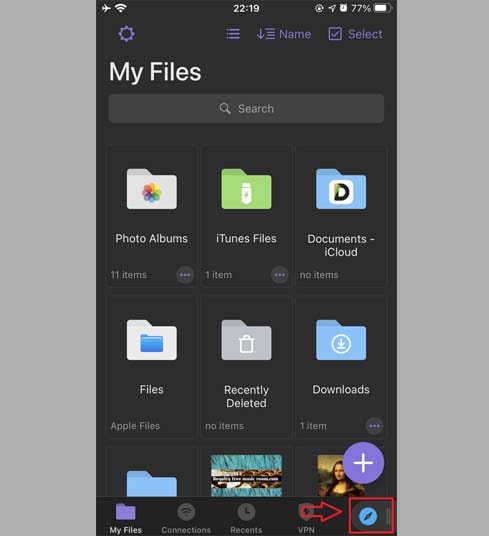
Étape 3: Collez le lien vidéo TikTok dans la boîte et cliquez sur "Télécharger".
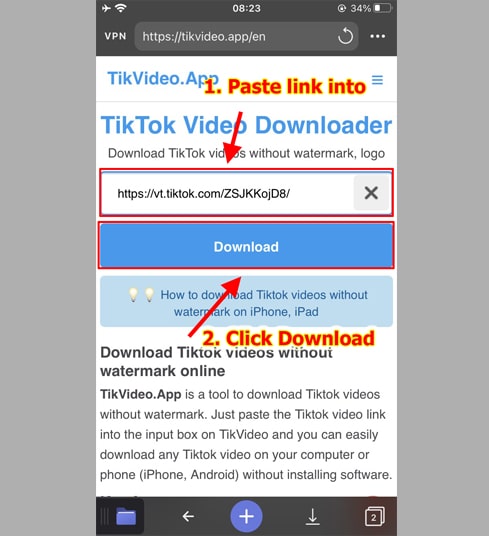
Étape 4 : Téléchargez des vidéos TikTok
Appuyez sur "Télécharger MP4" ou "Télécharger MP3" pour commencer à télécharger le fichier sur votre appareil.
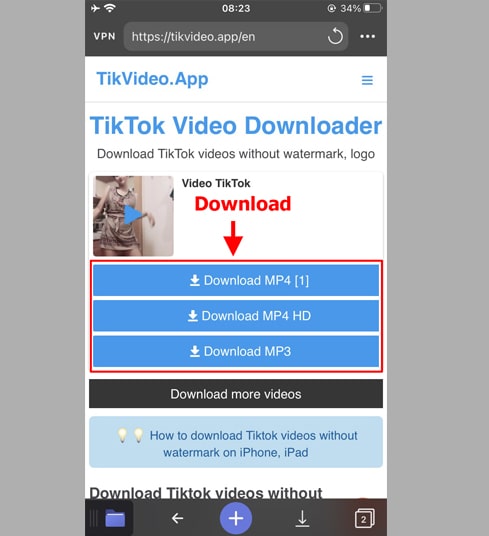
Étape 5 : Vous pouvez renommer le fichier, puis cliquer sur le bouton "Terminé" pour terminer le processus d'enregistrement de la vidéo.
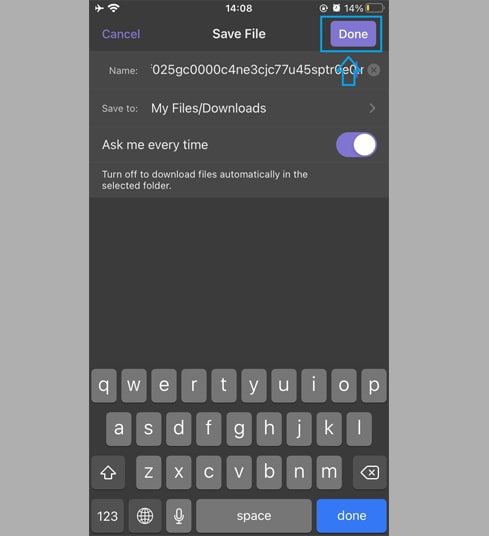
Étape 6 : Déplacez la vidéo téléchargée dans le dossier "Photos"
- Appuyez sur l'icône "Mes fichiers" dans le coin inférieur droit pour voir la progression du téléchargement de la vidéo.
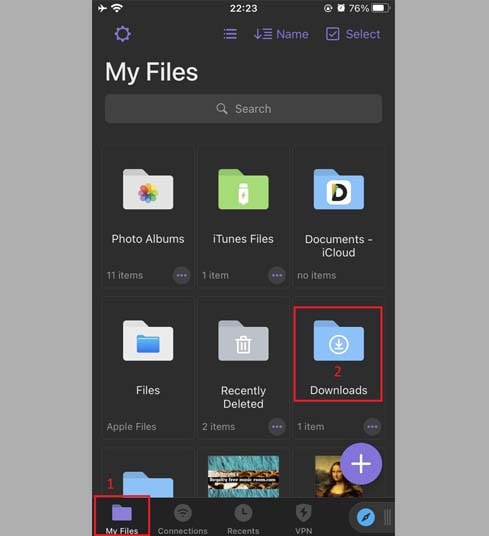
- Dans le dossier "Téléchargements", cliquez sur l'icône à trois points juste en dessous de la vidéo, cliquez sur "Déplacer" -> "Photos" pour déplacer la vidéo dans le dossier "Photos", vous pouvez maintenant profiter de la vidéo hors ligne dans "Photos" une bibliothèque.
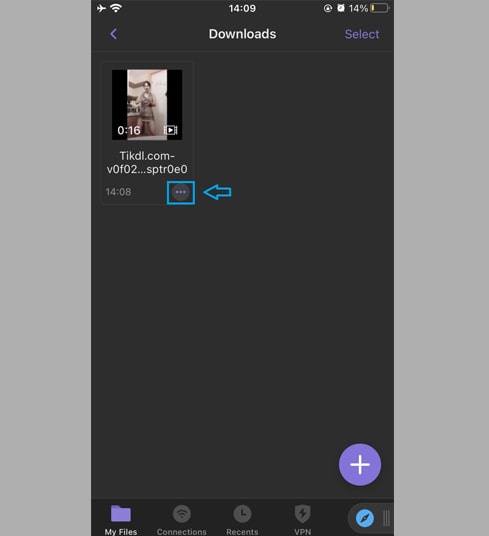
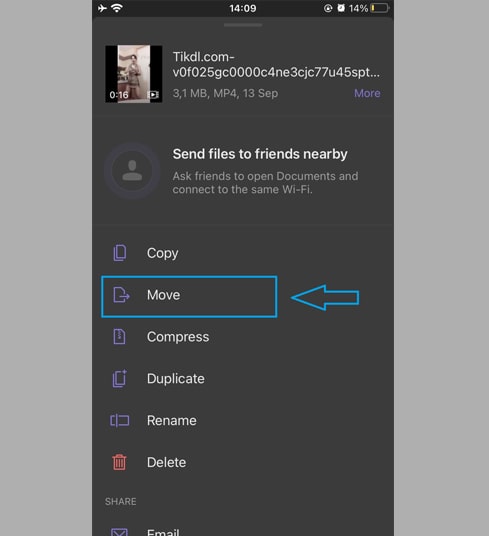
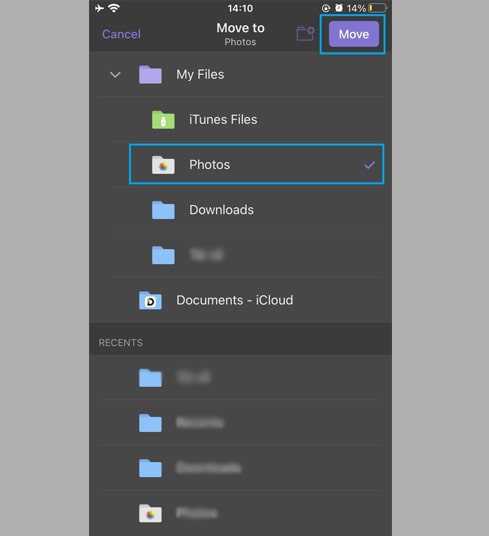
- Ouvrez l'application "Photos" et profitez de la vidéo téléchargée.
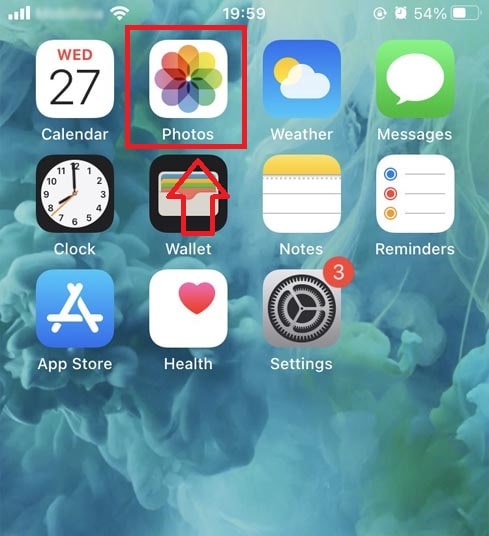
Bonne chance!
En cours d'utilisation, si vous rencontrez une erreur, merci de contacter le support : contact.tikvideo@gmail.com